
Izrada, uređivanje i brisanje Smart reprodukcijskih lista u aplikaciji Apple Music na računalu sa sustavom Windows
Možete izraditi Smart reprodukcijsku listu koja automatski organizira pjesme u reprodukcijske liste na temelju kriterija koje navedete. Kad god dodajete stavke u glazbenu medijateku koje zadovoljavaju kriterije Smart reprodukcijske liste, Smart reprodukcijska lista automatski se ažurira kako bi ih uključila.
Primjerice, možete izraditi Smart reprodukcijsku listu koja uključuje rock pjesme s najvišim ocjenama koje su izdane prije 1990. ili nakon 2000. godine. Kada dodate pjesme u svoju medijateku koje zadovoljavaju kriterije, automatski se dodaju u Smart reprodukcijsku listu.
Smart reprodukcijske liste koje izradite pokraj sebe imaju ovu ikonu ![]() .
.
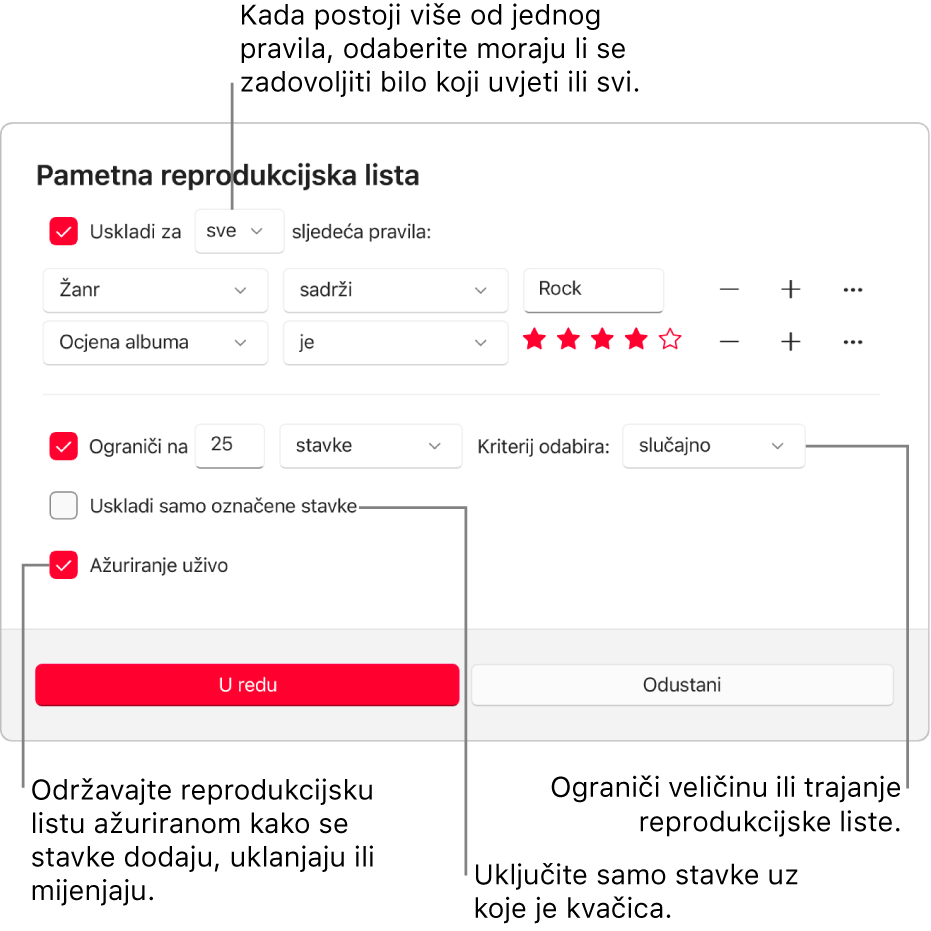
Izrada pametne reprodukcijske liste
Idite u aplikaciju Apple Music
 na svom uređaju sa sustavom Windows.
na svom uređaju sa sustavom Windows.Odaberite
 pored opcije Liste u rubnom stupcu, zatim odaberite Nova pametna lista.
pored opcije Liste u rubnom stupcu, zatim odaberite Nova pametna lista.Navedite kriterije.
Postavite prvo pravilo: Odaberite prvi skočni izbornik, odaberite opciju (kao što je Žanr, Omiljeno ili Godina), zatim dovršite pravilo koristeći druge dostupne izbornike ili polja (variraju ovisno o izboru u prvom skočnom izborniku).
Na primjer, kako biste uključili rock pjesme, odaberite “Žanr” u prvom skočnom izborniku i “sadrži” u drugom skočnom izborniku te unesite “Rock” u polje za tekst. Automatski se uključuje bilo koja rock pjesma.
Dodajte ili uklonite pravila: Za postavljanje dodatnih pravila odaberite tipku Dodaj
 . Za uklanjanje pravila odaberite tipku Ukloni
. Za uklanjanje pravila odaberite tipku Ukloni  .
. Grupirajte pravila: Kako biste naveli još jednu skupinu kriterija unutar pravila, pritisnite i zadržite tipku Alt, zatim odaberite tipku Grupiraj
 .
.Na primjer, za uključivanje rock pjesama s najvišom ocjenom i koje su objavljene prije 1990. ili nakon 2000. godine možete dodati dva grupirana pravila.
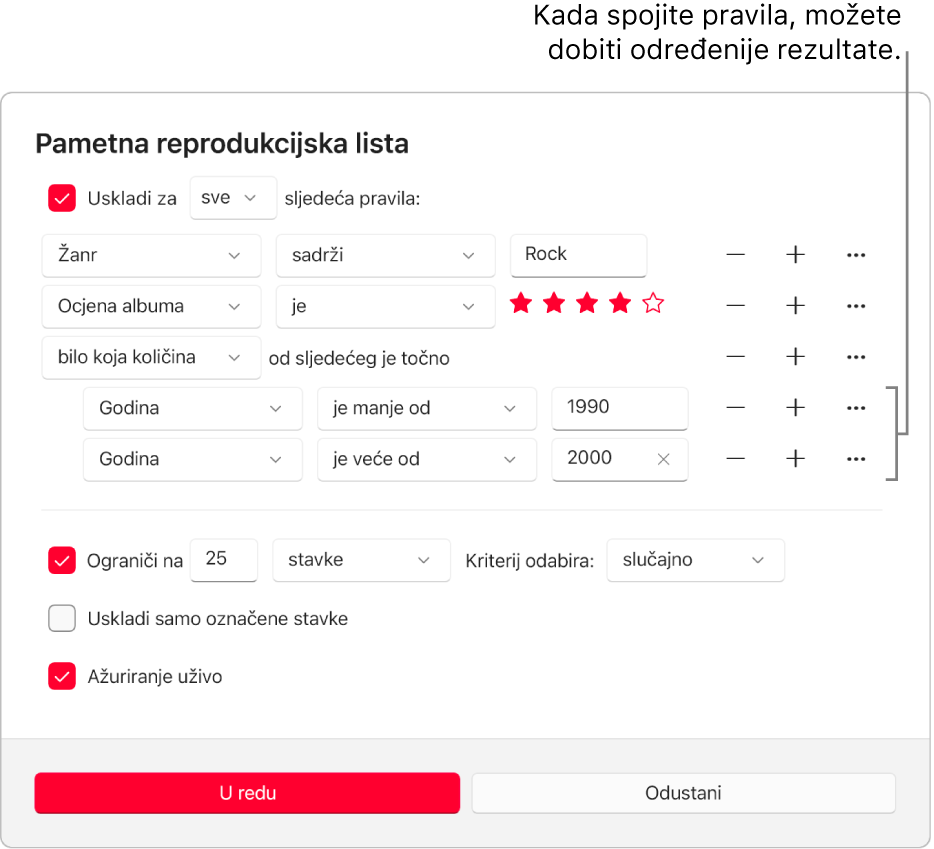
Postavljanje opsega više pravila: Ako imate najmanje dva pravila, prikazat će se skočni izbornik pri vrhu dijaloškog okvira Smart reprodukcijska lista s pomoću kojeg možete odabrati mora li stavka zadovoljiti bilo koji ili sve kriterije da bi je se uključilo u Pametni poštanski sandučić.
Za dodatnu kontrolu nad Smart reprodukcijskom listom podesite bilo koje od sljedećih opcija:
Ograničenja: Za ograničenje veličine i sadržaja Smart reprodukcijske liste odaberite potvrdnu kućicu Ograničenje i odaberite opcije. Na primjer, ograničite Smart reprodukcijsku listu na 2 sata s pjesmama koje ste nedavno dodali.
Uskladi samo označene stavke: Odaberite potvrdnu kućicu “Uskladi samo označene stavke” kako bi uključivala samo stavke pokraj kojih se u medijateci nalazi kvačica. Pogledajte Sprječavanje reproduciranja pjesme.
Ažuriranje uživo: Odaberite potvrdnu kućicu “Ažuriranje uživo” kako bi aplikacija Apple Music ažurirala ovu Smart reprodukcijsku listu kako se u medijateci stavke dodaju, uklanjaju ili mijenjaju.
Odaberite U redu.
Vaša se nova Smart reprodukcijska lista prikazuje s drugim reprodukcijskim listama u rubnom stupcu. Kad god odaberete Pametnu reprodukcijsku listu u rubnom stupcu, na popisu se nalaze stavke koje odgovaraju ovim kriterijima.
Pri vrhu glavnog prozora unesite ime za Smart reprodukcijsku listu.
Uređivanje Smart reprodukcijskih listi
Ne možete dodati ili ukloniti stavke izravno iz Smart reprodukcijske liste. Da biste promijenili koje su stavke uključene u reprodukcijsku listu, morate promijeniti njezine kriterije.
Idite u aplikaciju Apple Music
 na svom uređaju sa sustavom Windows.
na svom uređaju sa sustavom Windows.Odaberite Pametni popis u rubnom stupcu.
Napomena: Ako želite promijeniti redoslijed stavki u Smart reprodukcijskoj listi, odaberite
 u gornjem desnom kutu, odaberite Prikaži kao, zatim odaberite redoslijed razvrstavanja. Kad odaberete sortiranje Reprodukcijske liste ili Pjesama, možete prerasporediti pjesme povlačenjem.
u gornjem desnom kutu, odaberite Prikaži kao, zatim odaberite redoslijed razvrstavanja. Kad odaberete sortiranje Reprodukcijske liste ili Pjesama, možete prerasporediti pjesme povlačenjem.Odaberite Uredi pravila, zatim promijenite, dodajte ili uklonite pravila ili kontrole.
Odaberite U redu.
Preimenovanje Smart reprodukcijskih lista
Idite u aplikaciju Apple Music
 na svom uređaju sa sustavom Windows.
na svom uređaju sa sustavom Windows.Odaberite Pametni popis u rubnom stupcu.
Odaberite naziv Smart reprodukcijske liste na vrhu prozora, zatim unesite novi naziv.
Brisanje Smart reprodukcijskih lista
Idite u aplikaciju Apple Music
 na svom uređaju sa sustavom Windows.
na svom uređaju sa sustavom Windows.Odaberite Pametnu reprodukcijsku listu u rubnom stupcu, odaberite
 s desne strane, zatim odaberite Obriši iz medijateke.
s desne strane, zatim odaberite Obriši iz medijateke.Briše se samo Smart reprodukcijska lista; stavke koje su bile uključene u Smart reprodukcijsku listu ostaju u vašoj glazbenoj medijateci i na računalu.